
¿Quieres aprender cómo configurar correo en Gmail para revisar todos tus mensajes desde un solo lugar? Gmail es una de las plataformas más seguras y fáciles de usar, y permite vincular cuentas de correo personales o corporativas sin complicaciones. En esta guía te explicamos paso a paso cómo hacerlo, ya sea para una cuenta empresarial, de trabajo o cualquier proveedor externo. Configurar correctamente tu correo te ahorrará tiempo y mantendrá tu información siempre organizada.
Ventajas de usar Gmail para gestionar tus correos
Gmail no solo sirve para correos personales. Muchas personas y empresas lo utilizan como centro de gestión para todas sus cuentas. Con una buena configuración, puedes enviar y recibir mensajes de otros dominios, como Outlook, Yahoo o incluso correos corporativos con tu propio dominio. Conocer cómo configurar correo en Gmail correctamente te ofrece beneficios como:
- Centralización: puedes revisar varios correos desde una sola bandeja de entrada.
- Seguridad: Google ofrece doble autenticación y filtros avanzados contra spam.
- Acceso multiplataforma: revisa tus correos desde cualquier dispositivo conectado a Internet.
- Productividad: integración directa con Google Calendar, Drive, Meet y otras herramientas.
Antes de comenzar la configuración
Antes de seguir los pasos para configurar correo en Gmail, asegúrate de tener estos datos básicos. Son esenciales si deseas conectar una cuenta de otro servicio (por ejemplo, tu correo corporativo o una cuenta IMAP):
- Dirección de correo electrónico completa (por ejemplo: contacto@tuempresa.com).
- Contraseña de tu cuenta de correo.
- Servidores de correo entrante (IMAP o POP3) y saliente (SMTP).
- Puertos de conexión y tipo de seguridad (SSL o TLS).
Estos datos te los puede proporcionar tu proveedor de hosting o tu administrador de TI. Si vas a conectar una cuenta de Outlook, Yahoo o iCloud, Gmail los detectará automáticamente.
Paso a paso: cómo configurar correo en Gmail
Ahora veremos el procedimiento completo para añadir otra cuenta de correo a Gmail. No importa si usas la versión web o la aplicación móvil: el proceso es prácticamente el mismo.
Paso 1: Iniciar sesión en Gmail
Abre tu navegador y entra a mail.google.com. Inicia sesión con tu cuenta principal de Gmail, desde donde deseas administrar otros correos. Una vez dentro, dirígete al ícono del engrane ⚙️ en la parte superior derecha y selecciona Ver toda la configuración.
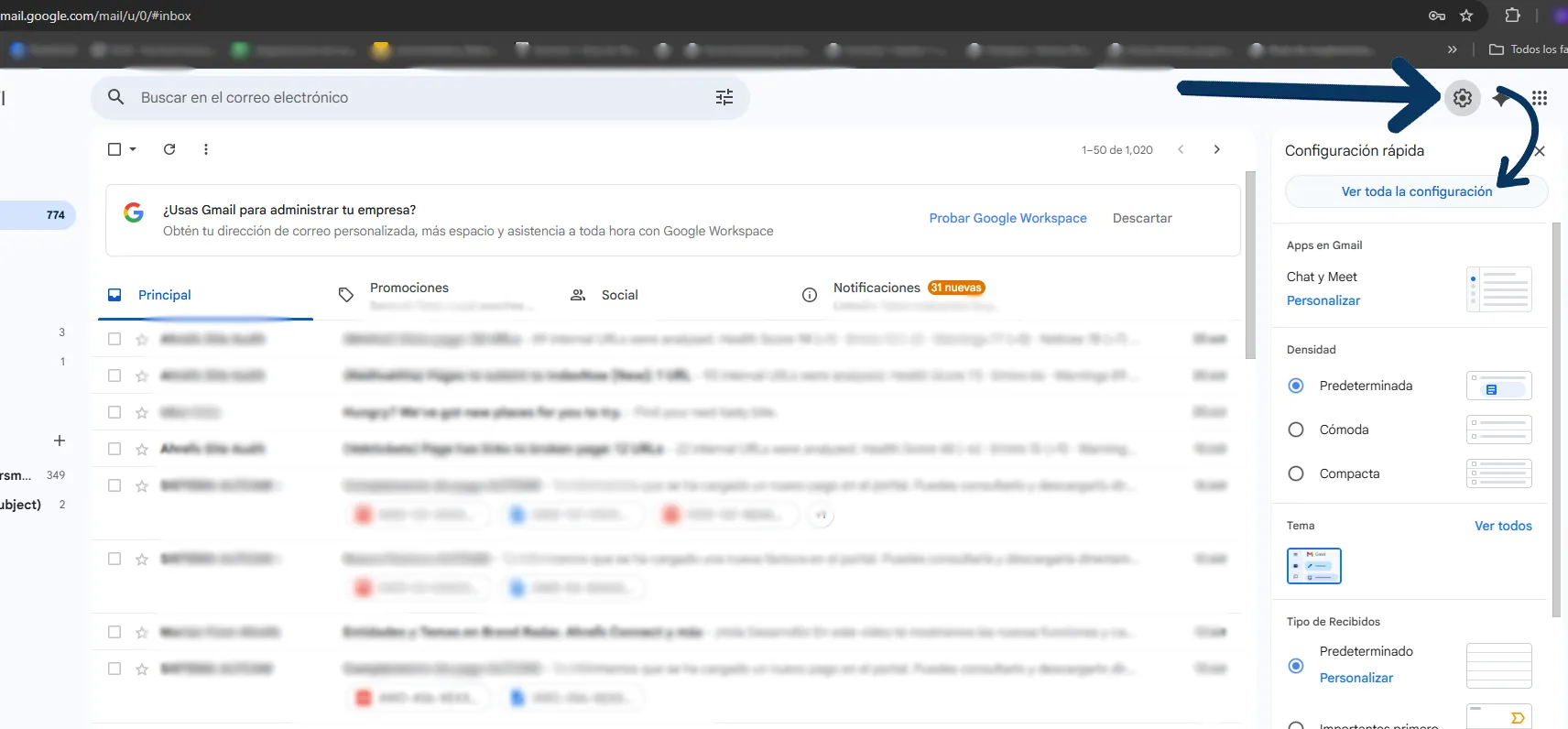
Paso 2: Ir a la pestaña de Cuentas e importación
Dentro del menú de configuración, selecciona la pestaña Cuentas e importación. Aquí encontrarás la opción “Consultar el correo de otras cuentas” y “Enviar correo como”. Estas dos secciones te permitirán agregar cuentas externas y enviar mensajes desde Gmail con esa dirección.
Paso 3: Agregar una cuenta de correo externa
Haz clic en Agregar una cuenta de correo. Aparecerá una ventana emergente donde deberás escribir la dirección del correo que deseas configurar. Luego selecciona el método de conexión: Importar correos de mi otra cuenta (POP3) o Vincular cuentas con Gmailify. Para la mayoría de los casos empresariales, se recomienda usar POP3.
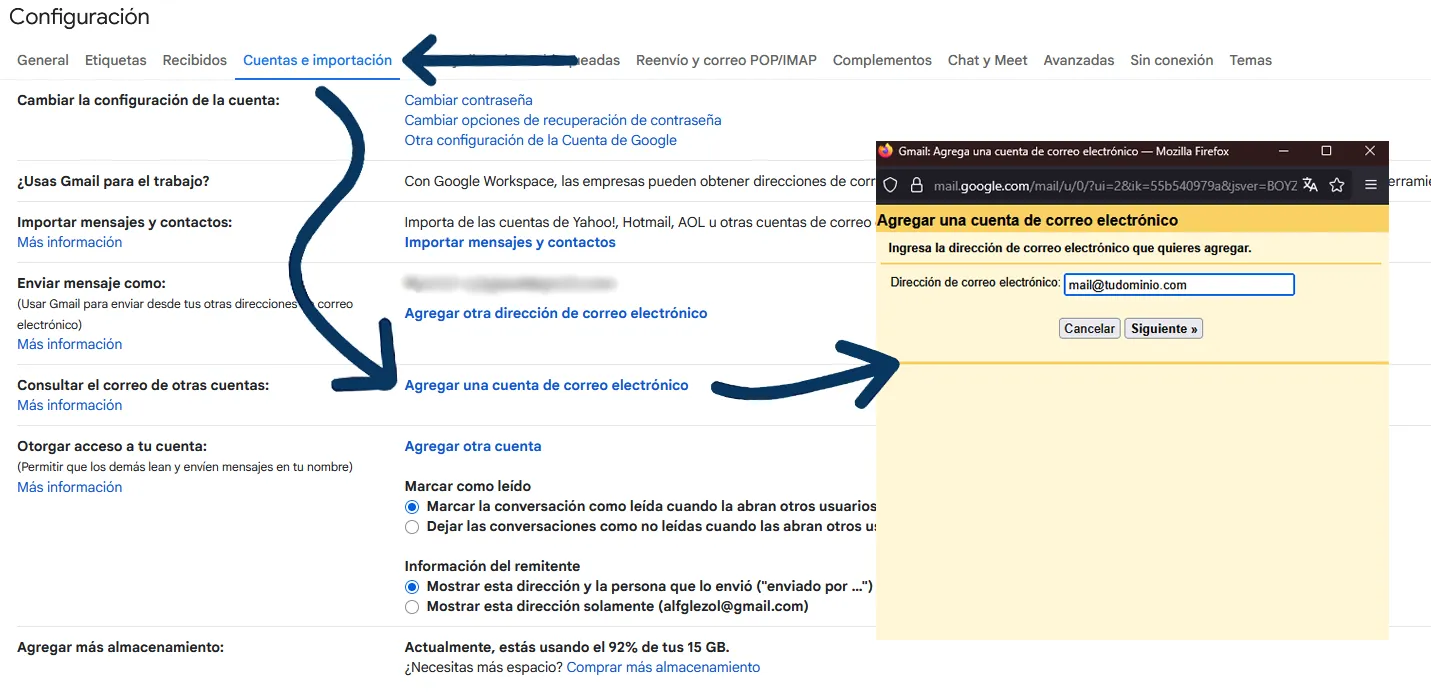
Paso 4: Introducir datos del servidor
Gmail solicitará los parámetros técnicos para conectarse a tu servidor de correo. Ingresa los datos de tu proveedor (por ejemplo: mail.tudominio.com) y selecciona el puerto adecuado (995 con SSL). Marca la opción Dejar una copia de los mensajes recuperados en el servidor si quieres mantener tus correos también en tu proveedor original.
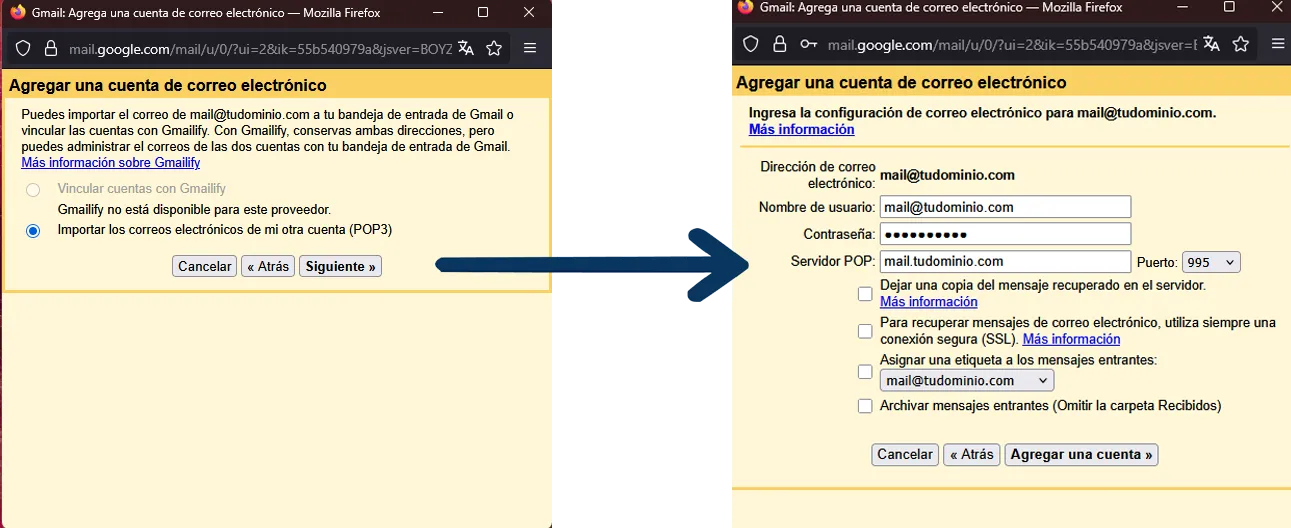
Paso 5: Configurar el envío desde Gmail
Una vez que Gmail pueda recibir tus mensajes, puedes configurar también el envío. En la misma pestaña de Cuentas e importación, busca Enviar correo como y haz clic en Agregar otra dirección de correo. Aquí deberás ingresar tu nombre y la dirección de correo desde la cual deseas enviar. Gmail te pedirá los datos del servidor SMTP de tu dominio para autenticar el envío seguro.
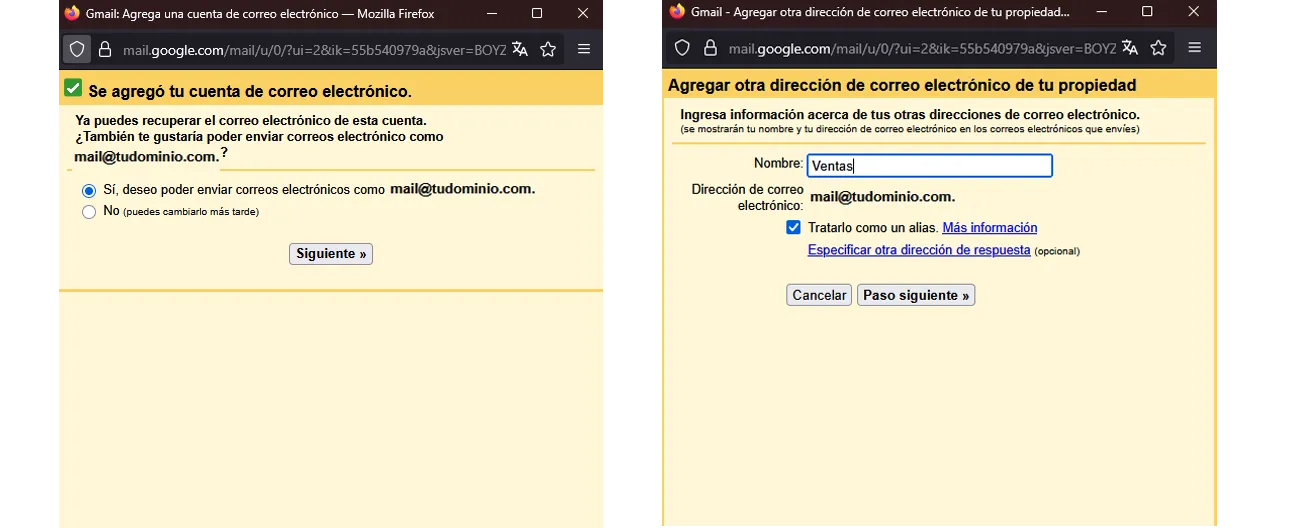
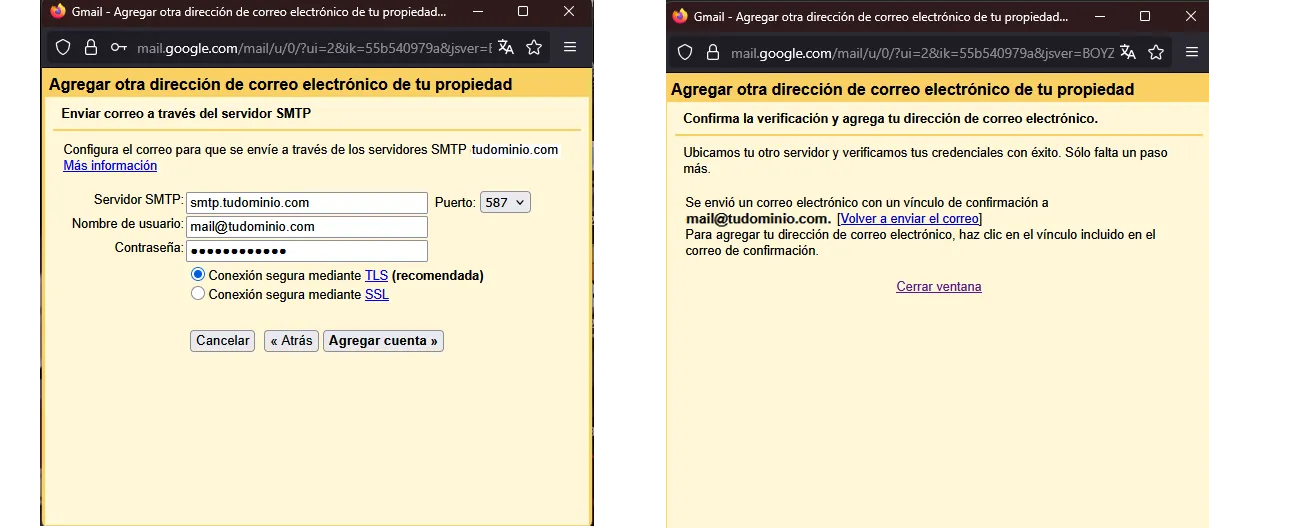
Configurar correo corporativo en Gmail
Si tu empresa tiene su propio dominio (por ejemplo: @tuempresa.com), también puedes usar Gmail para enviar y recibir correos con esa dirección. Esto se hace mediante la opción de conexión IMAP o POP3. Así tendrás la potencia de Gmail, pero con la imagen profesional de tu marca.
- IMAP: sincroniza todos los mensajes y carpetas entre Gmail y tu servidor de correo.
- POP3: descarga los mensajes a Gmail, pero no sincroniza los cambios posteriores.
Para configurarlo, utiliza los mismos pasos anteriores, asegurándote de ingresar correctamente los servidores de correo de tu empresa. Esto es especialmente útil para usuarios de Outlook, Zoho o proveedores locales que prefieren administrar su correo desde Gmail.
Configurar correo de Outlook en Gmail
Muchas personas buscan cómo configurar correo en Gmail cuando tienen una cuenta de Outlook o Microsoft 365. Gmail ofrece una integración completa con este servicio. Solo necesitas tu dirección de correo de Outlook y contraseña. Gmail detectará automáticamente los servidores IMAP y SMTP, permitiéndote enviar y recibir correos sin salir de tu bandeja principal.
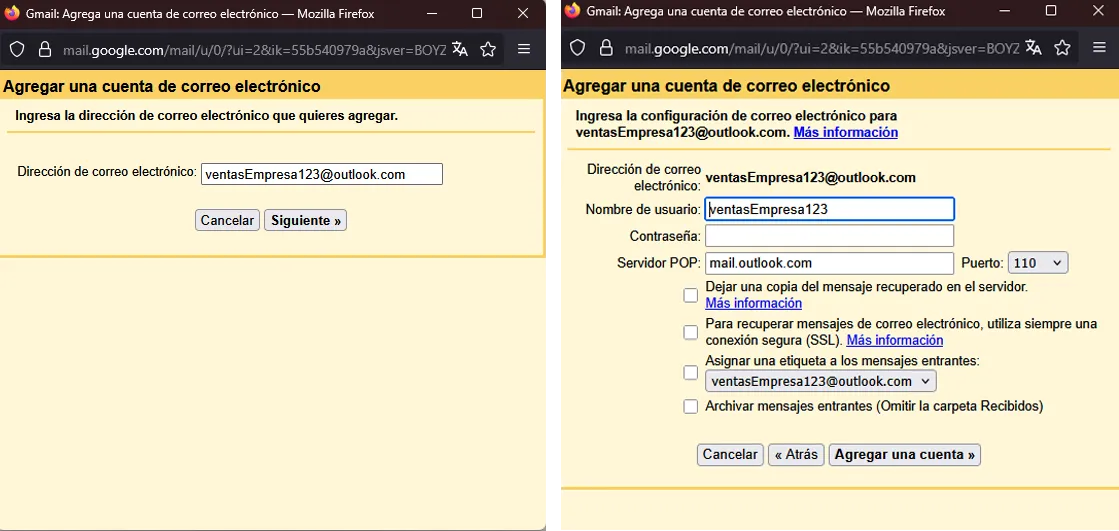
También puedes usar Gmailify, una función que agrega seguridad y funciones de Gmail (como filtros y protección anti-spam) a cuentas externas como Outlook, Yahoo o iCloud sin necesidad de cambiar tu dirección de correo.
Errores comunes al configurar correo en Gmail
Durante el proceso, pueden surgir algunos errores de conexión o autenticación. Estos son los más frecuentes y sus soluciones:
- Error de autenticación: asegúrate de ingresar correctamente la contraseña y habilitar el acceso IMAP en tu proveedor.
- Puertos incorrectos: verifica que estés usando los puertos 993 (IMAP) o 995 (POP3) con SSL.
- Bloqueo por seguridad: Gmail puede bloquear temporalmente accesos sospechosos. Revisa las alertas en tu cuenta principal.
- Mensajes duplicados: evita marcar la opción de “dejar copia en el servidor” si no deseas duplicar correos.
Consejos para aprovechar Gmail al máximo
Una vez que hayas aprendido cómo configurar correo en Gmail, puedes aplicar algunas recomendaciones para mejorar tu experiencia:
- Utiliza etiquetas y filtros automáticos para organizar tus mensajes.
- Activa la verificación en dos pasos para aumentar la seguridad.
- Agrega una firma profesional con enlaces a tus redes o sitio web.
- Habilita el modo sin conexión para acceder a correos incluso sin internet.
Preguntas frecuentes sobre la configuración de Gmail
¿Puedo conectar más de una cuenta en Gmail?
Sí, puedes agregar varias cuentas (Outlook, Yahoo, corporativas o Gmail adicionales) y gestionarlas desde una sola bandeja.
¿Puedo enviar correos desde otra dirección?
Claro. Una vez configurado el envío SMTP, Gmail te permite escribir mensajes y seleccionar desde qué dirección se enviarán.
¿Necesito pagar por usar Gmail con mi dominio?
No necesariamente. Puedes usar la versión gratuita de Gmail para vincular cuentas externas. Sin embargo, si quieres usar Gmail con tu dominio personalizado (por ejemplo, @empresa.com), debes contratar Google Workspace.
Gmail, una herramienta versátil para todos
Dominar cómo configurar correo en Gmail te permitirá unificar todas tus cuentas, ahorrar tiempo y mantener tu información siempre sincronizada. Ya sea que uses Gmail de forma personal o profesional, su interfaz sencilla y sus potentes herramientas lo convierten en una opción ideal para gestionar tu comunicación diaria.
¿Tienes dudas sobre la configuración o quieres optimizar tu correo corporativo? En XIMHAI brindamos soporte y asesoría tecnológica para negocios en Querétaro y todo México. Contáctanos y optimiza la comunicación de tu empresa con las mejores prácticas digitales.

 explota el potencial de tu empresa
explota el potencial de tu empresa 
